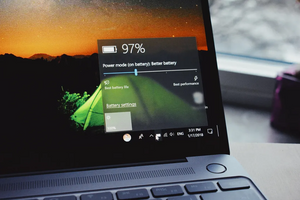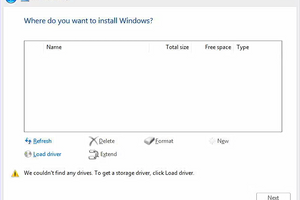ЧОМУ НОУТБУК НЕ ВМИКАЄТЬСЯ? – ОСНОВНІ ПРОБЛЕМИ ТА ВАРІАНТИ ВИРІШЕННЯ
Існує багато причин, чому ноутбук може не вмикатися. Часто легкі та серйозні неполадки проявляються однаково. Деякі вдасться виправити самостійно, а деякі вимагають втручання фахівця.
Зміст:
1. Ноутбук абсолютно не вмикається.
2. Ноутбук працює, але екран залишається чорним.
3. Після запуску ноутбук вимикається/перезавантажується або видає помилку.
4. Підсумки.
Ноутбук не подає ознак життя при увімкненні: немає звуків роботи, не горять світлодіоди
Якщо при спробі включити ноутбук абсолютно нічого не відбувається, то причина найчастіше криється в:
-
зарядному пристрої;
-
акумуляторі;
-
роз'ємі для підключення ЗП;
-
кнопці увімкнення.
Для нових ноутбуків більш характерні поломки зарядки, для старих – зношування батареї. Поломки роз'єму та кнопки трапляються і у нових, і у старих гаджетів. Їх причиною найчастіше стає попадання вологи та механічні пошкодження через падіння, удари.
Зарядний пристрій
На ноутбуках є світлодіод, який спрацьовує за умови підключення блоку живлення. Якщо він не загоряється, то можливо зарядка не робоча. Щоб це перевірити, її можна підключити до іншого ноутбука.

Проблема із ЗП може критися в його блоці, дроті, штекері, вилці. Візуально визначити, на якій із складових частин пошкодження, вдається не завжди. Ремонту зарядні пристрої також піддаються не завжди, а тому якщо проблема в ньому, швидше за все доведеться купити новий ЗП.
Акумулятор
Зазвичай, коли батарея повністю зношена, ноутбук не тримає заряд, але працює з підключеним ЗП. Трапляються випадки, коли старий акумулятор не дає комп'ютеру увімкнутися. Тому спробуйте дістати батарею та запустити комп'ютер із підключеною зарядкою. Якщо це допомогло, купіть новий акумулятор для ноутбука. Якщо ні – причина може бути у роз'ємах або кнопці.

Поломки кнопки або роз’ємів
Якщо при натисканні на кнопку запуску змінився звук або хід (вона провалюється, не повертається у вихідне положення), то проблема може критися в ній.
У деяких моделях для доступу до "нутрощів" кнопки достатньо зняти клавіатуру, в інших потрібно проводити повне розбирання.
Проблема може бути із пружиною, вставкою (прокладкою), мембраною, контактами, шлейфом живлення. Виправити ситуацію допоможе заміна кнопки чи окремих її елементів. Іноді достатньо перепаяти контакти.
Пайкою або заміною також усувається проблема з гніздами. Вони або провалюються через пошкоджене кріплення, або перегорають контакти.
Екран чорний, але світяться індикатори/є звук
Якщо світлодіоди включаються під час запуску, ви чуєте звук приводу HDD або вентилятора, головний підозрюваний – дисплей. Іноді винуватцем виступає дискретна відеокарта, що вийшла з ладу.
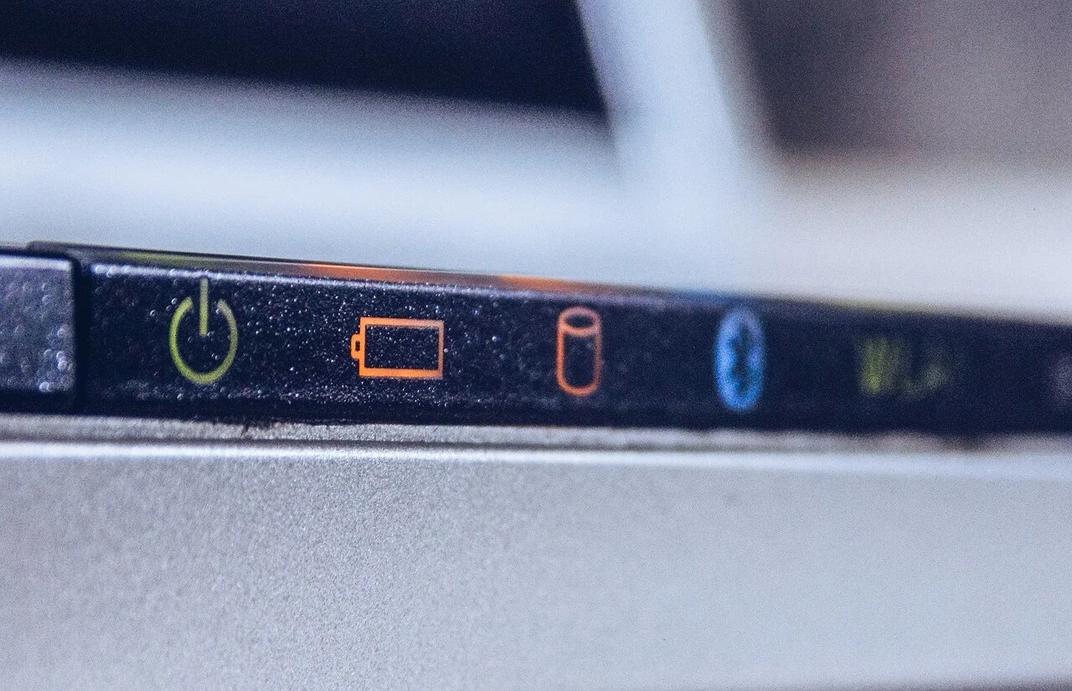
Проблеми з екраном
Неполадки точно пов'язані з дисплеєм, якщо після запуску почуєте звук привітання Windows.
Можливі такі варіанти:
-
Екран вимкнено. Спробуйте увімкнути його гарячими клавішами. Найчастіше це [Fn]+[F6], [Fn]+[F4] або [Fn]+[F7]. Таким самим поєднанням ви могли випадково відключити дисплей.
-
Несправності з підсвічуванням. Зрозуміти, що воно вийшла з ладу просто: посвітіть ліхтариком на екран або придивіться до нього зблизька. Якщо проблема у підсвічуванні, то ви побачите дуже тьмяне зображення. Для ремонту доведеться звернутися до майстра.

-
Шлейф. У районі шарнірів проходить шлейф дисплея, який може пошкодитися. Обережно розберіть ноутбук, щоб оцінити його стан. Про необхідність заміни говорять перегини, пошкоджена ізоляція. Теоретично змінювати шлейф досить просто, але краще це доручити професіоналу.
-
Матриця. Підозрювати матрицю варто, якщо гарячі кнопки не допомогли, зображення немає навіть тьмяного, а шлейф знаходиться в хорошому стані. У такому разі потрібно йти до сервісного центру.
Варто зазначити, що при неполадках з дисплеєм можна взагалі нічого не ремонтувати. «Милицею» стане монітор, але так ви перетворите ноутбук на стаціонарний комп'ютер.
Проблеми з дискретною відеокартою
Іноді дисплей не запускається через дискретну відеокарту, що вийшла з ладу.
Ця процедура має сенс, якщо у вас є дискретна карта, а не тільки відеоядро в процесорі.
-
Якщо підключений монітор теж не працює, доведеться зняти відеокарту. Зазвичай вона є окремою платою, яку можна відкрутити. Для цього зніміть задню панель, відкрутіть кріплення системи охолодження та зніміть карту. Але в деяких випадках відеочіп впаяний прямо в материнську плату і зняти його самостійно краще не намагатися.

Причиною такої поломки швидше за все є перегрів. Трапляється він через банальне забруднення системи охолодження. Чищення потрібно проводити хоча б 1 раз на рік. Як це зробити самому, читайте у нашій тематичній статті. І якщо ви любите брати ноутбук в ліжко, краще придбати спеціальний столик, щоб система охолодження не забивалася ворсом і пилом.
Перегрів також відбувається під час ігор або роботи з «важкими» програмами (відео та 3D-редактори, САПР, тощо) на неспеціалізованих ноутбуках. Для запобігання перегріву також можна придбати підставку, що забезпечить більш якісне охолодження
Ноутбук вмикається, але виникають проблеми на етапі запуску
Трапляється, що комп'ютер починає запускатися, але на певному етапі вимикається, зависає або видає «екран смерті». Це може бути пов'язано як із програмною, так і з апаратною неполадкою.
Проблеми з ОС
Windows – найпопулярніша операційна система, але не найнадійніша. З плином часу багато хто стикається з проблемами різного ступеня складності. Іноді критичні помилки унеможливлюють подальшу роботу, а тому на етапі запуску видається оповіщення з кодом помилки.
Тут алгоритм один: загуглити код, щоб визначити причини і знайти мануал для її усунення. Іноді вдається повернути Windows до життя, але здебільшого доводиться перевстановити ОС.
Перевстановити Віндовс самостійно просто, скориставшись покроковим посібником з інтернету та завантажувальним диском/флешкою. Якщо проблема в ОС, то перевстановлення вам допоможе. Можливість критичних помилок нижча при використанні ліцензійної версії Windows та увімкненому автоматичному оновленні.
BIOS
Оповіщення можуть говорити про неполадки, пов'язані з підсистемою БІОС. Іноді досить просто відновити стандартні налаштування:
-
Зайдіть у BIOS, натиснувши певну клавішу. Зазвичай це Del, F1, F2, F10 чи F12. Яку саме, буде написано на початку запуску. Напис буде виглядати як "Press [клавіша] to enter SETUP", "Press [клавіша] to run SETUP", "[клавіша] BIOS SETUP".
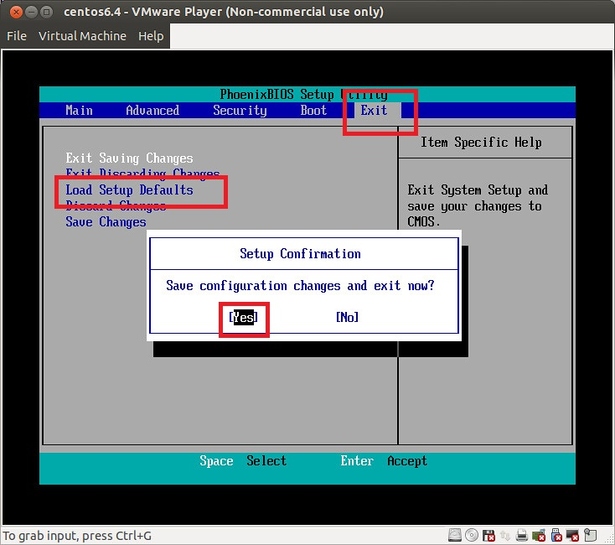
-
За допомогою стрілок знайдіть пункт Exit або Save & Exit. Він зазвичай розташований крайнім праворуч.
-
Активуйте "Load BIOS Defaults", "Load Optimized Defaults" або "Load Setup Defaults". У деяких версіях Біос цей пункт знаходиться відразу на першій сторінці.
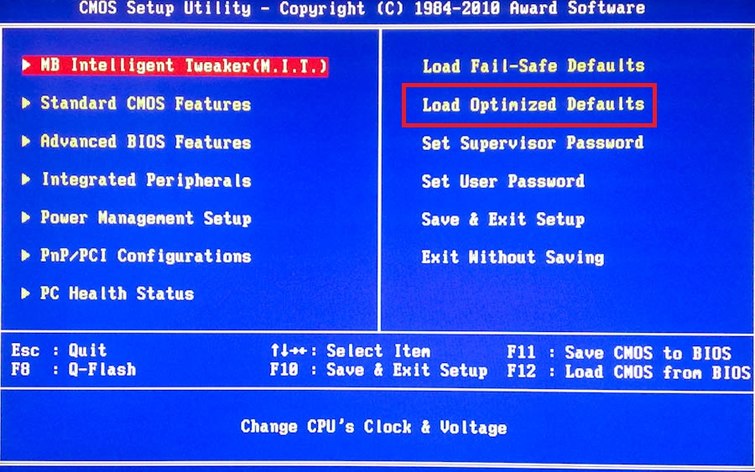
Якщо це не допоможе, зверніться до фахівця.
Проблеми з жорстким диском
Несправності з HDD часто супроводжуються не характерними звуками: скрип, потріскування, надто гучна робота. Якщо поява таких звуків співпала з неможливістю увімкнути ноутбук, то причина може бути в диску.
Його потрібно замінити на інший HDD, але в наш час краще купити SSD: він надійніший, швидший, а різниця в ціні не така значна. Встановити новий накопичувач можна самостійно.
Материнська плата
Старий ноутбук може перестати вмикатися через батарею материнської плати. Причина точно в ній, якщо незадовго перед завантаженням ОС почало з'являтися повідомлення «Press F1 to continue» або подібне.
У всіх ноутбуках та стаціонарних комп'ютерах є CMOS-пам'ять. Вона зберігає параметри конфігурації ПК (значення BIOS Setup) та системного таймера. Щоб CMOS-пам'ять працювала, потрібна батарейка материнської плати.

У деяких випадках замінити батарею вийде своїми руками. У деяких необхідно попрацювати паяльником, що краще доручити майстру. Ще одним аргументом на користь сервісу є те, що після заміни батарейки може знадобитися налаштування BIOS.
Серйозними неполадками материнської плати є неполадки з південним і північним мостом – чіпами, які відповідають за “спілкування” процесора з іншими комплектуючими ноутбука.
Частіше вони проявляються довільними перезавантаженнями чи відключеннями під час роботи, але іноді видають помилку під час запуску. У цьому випадку не обійтись без втручання майстра, а іноді й повної заміни материнської плати ноутбука.
Перегрів елементів
Аварійне відключення іноді спричиняє перегрів процесора. Найчастіше він стається під час активної роботи, і лише зрідка під час запуску. Щоб перегріву не було, необхідно почистити кулер, при необхідності поміняти термопасту. Зробити це під силу людині без досвіду, але знадобиться відеоінструкція з розбирання ноутбука.
Оперативна пам'ять
Іноді під час запуску видається помилка, пов'язана з оперативною пам'яттю ноутбука. Вона може свідчити про окислення або засмічення контактів, посадкових слотів, повну несправність ОЗП.
Зніміть задню панель ноутбука. Огляньте модулі пам'яті та слоти.
-
Якщо накопичився бруд, видаліть його за допомогою балончика зі стисненим повітрям або м'якої щітки, ворс якої не створює статичну електрику. У разі виявлення на контактах слідів окислення, видаліть їх за допомогою звичайної гумки (стирачки) або спеціальної рідини для очищення електроніки.

-
Якщо у вас 2 модулі ОЗП, то спробуйте переставити їх місцями. Перевірте працездатність планок окремо, причому ставлячи їх по черзі в обидва слоти.
Якщо ви впевнені у повній несправності оперативної пам'яті, купіть нову. Усі нюанси вибору ОЗП ви виклали у статті за посиланням.
Підсумки
Якщо ви не впевнені у своїх силах, краще обмежитись звичайним «дістати-поставити» для батареї та ОЗП, спробувати скинути налаштування БІОС, перевстановити Віндовс. Цим ви не зробите гірше. Але якщо нічого не допомогло, краще звернеться до сервісного центру. Адже людина без досвіду та інструментів зіткнеться із труднощами навіть на етапі діагностики.